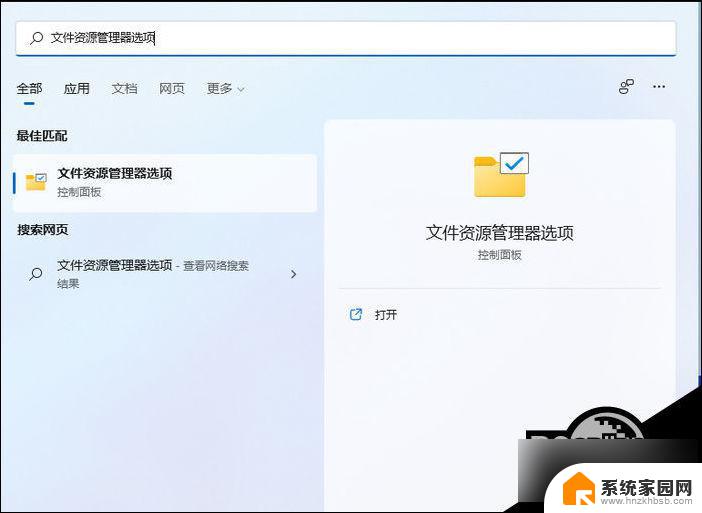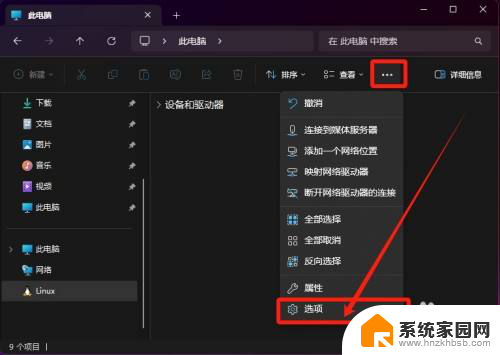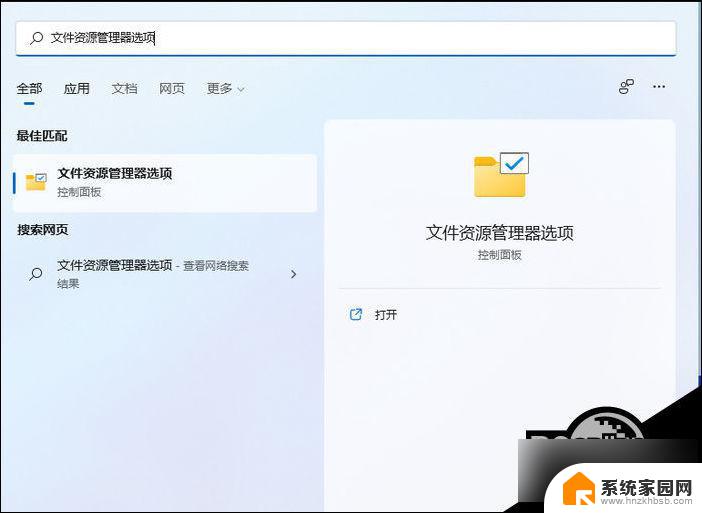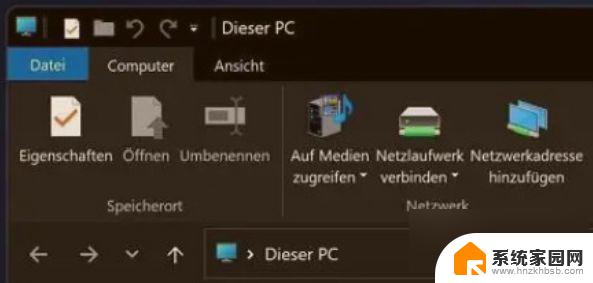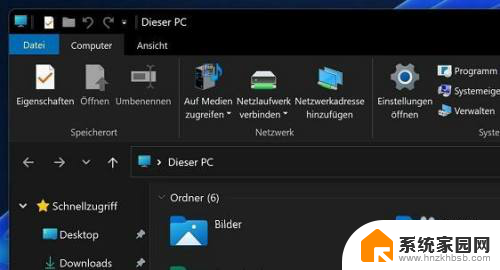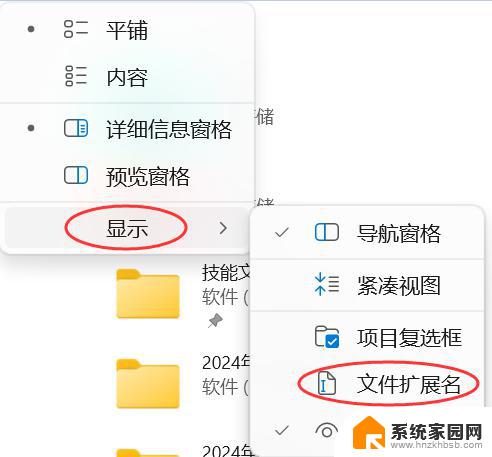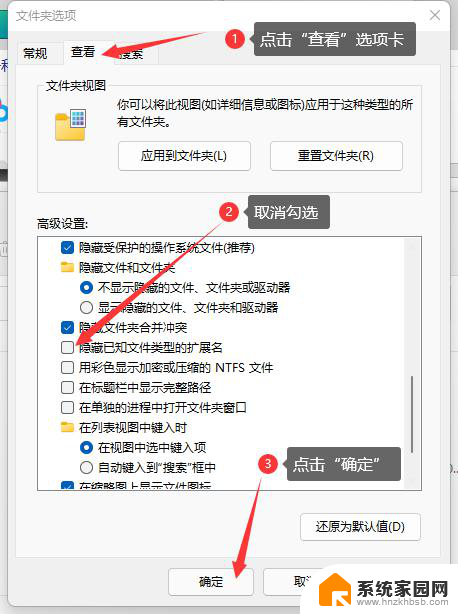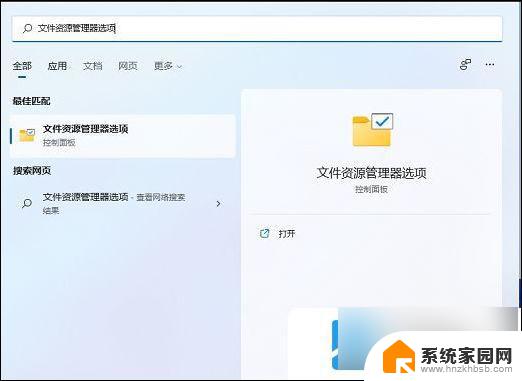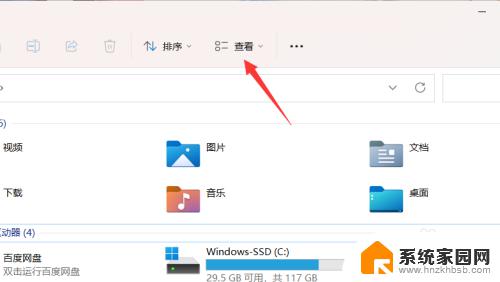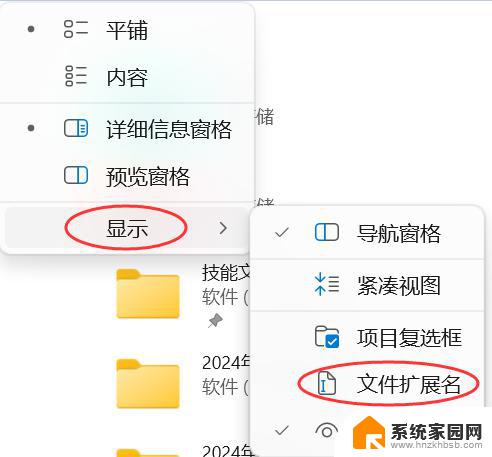win11不能改文件后缀 Win11如何修改文件类型
Win11作为微软最新发布的操作系统,带来了许多新的功能和改进,有一项令人困惑的问题是无法直接修改文件后缀,在之前的Windows版本中,我们可以轻松地更改文件的类型,以便适应不同的需求。Win11似乎取消了这一功能,给用户带来了一些不便。面对这个问题,我们应该如何处理呢?本文将探讨Win11中如何修改文件类型,以帮助读者解决这一困扰。无论是为了方便管理文件还是为了适应不同的应用需求,掌握这项技巧都将大有裨益。接下来让我们一起来了解Win11中修改文件类型的方法吧!
具体操作如下:
1、按键盘上的【 Win + S 】组合键,打开系统搜索。输入【文件资源管理器选项】,然后点击【打开】系统给出的最佳匹配【文件资源管理器选项控制面板】;
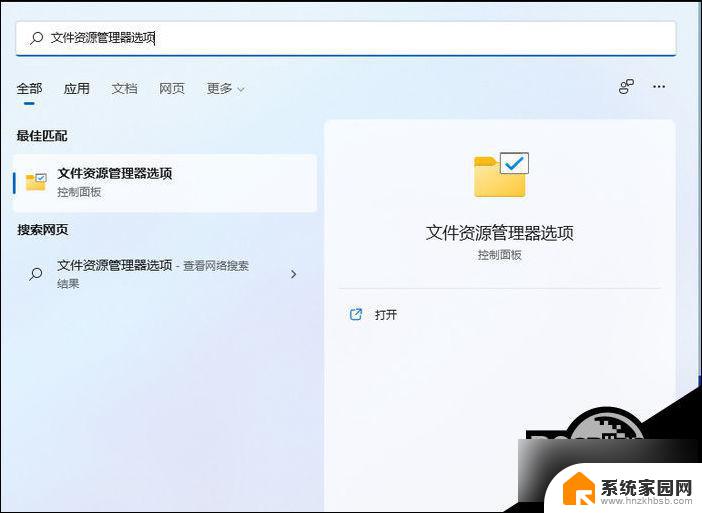
2、文件资源管理器选项窗口,切换到【查看】选项卡。然后在高级设置下,找到并【取消勾选】隐藏已知文件类型的扩展名,再点击【确定】保存设置;
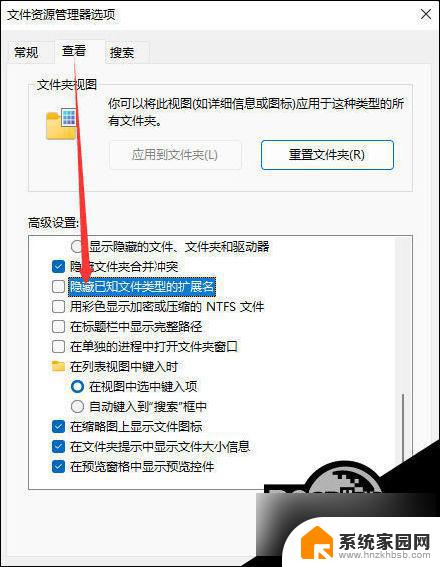
3、【右键点击】需要改文件后缀格式的文件,比如这张图片。后缀名为.png,需要改成后缀名为.jpg。在打开的菜单项中,选择【重命名或按F2】;

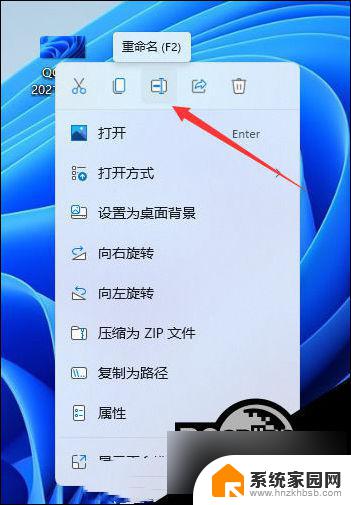
4、重命名提示框,如果改变文件扩展名,可能会导致文件不可用。确实要更改吗?点击【是】;

5、最后,这种图片后缀名成功更改为.jpg。
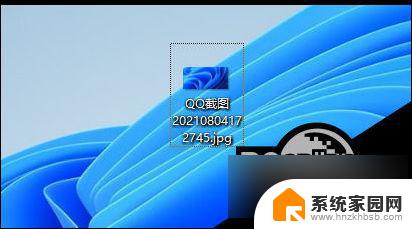
以上是win11不能更改文件后缀的全部内容,如果您需要,您可以按照以上步骤进行操作,希望这对您有所帮助。